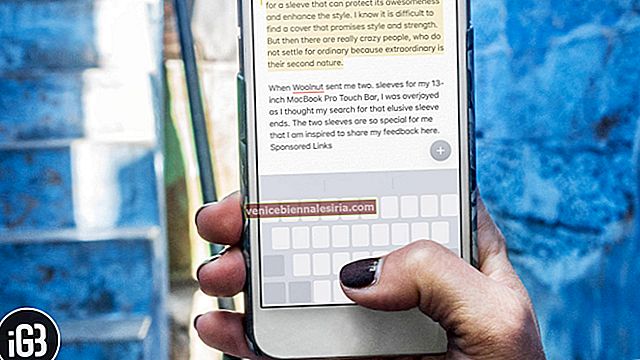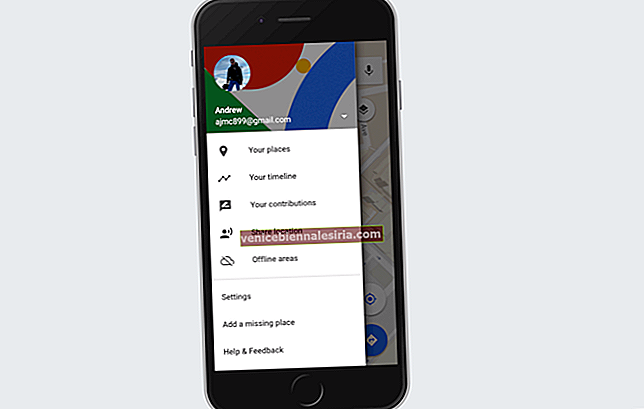Beberapa aplikasi iPhone, seperti Kalkulator, Kalendar, dan lain-lain memaparkan pandangan yang berbeza dengan lebih banyak pilihan atau susun atur yang lebih baik ketika anda memutar iPhone dalam mod lanskap. Mengunci putaran skrin iPhone mencegah kekecewaan semasa penggunaan. Anda mungkin mahu mengunci skrin ke arah yang anda inginkan untuk keselesaan semasa menonton video atau semasa tidur. Untuk membantu, berikut adalah cara anda menghidupkan / mematikan Kunci Orientasi Potret untuk menukar orientasi skrin.
- Kunci Orientasi Skrin iPhone atau iPad Menggunakan Pusat Kawalan
- Tukar Orientasi Skrin pada Peranti iOS Menggunakan AssistiveTouch
- Putaran Skrin Kunci Menggunakan Tukar Sisi pada Model iPad Lama
Kunci Orientasi Skrin iPhone atau iPad Menggunakan Pusat Kawalan
Pusat Kawalan di iOS dan iPadOS mempunyai butang yang membolehkan anda mengunci orientasi skrin iPhone. Pertama, izinkan saya menunjukkan kepada anda cara membawa Pusat Kawalan pada model iPhone dan iPad yang berbeza.
- Pada iPhone dengan butang Laman Utama (iPhone SE 2020 + iPhone 8 dan lebih awal): Leret ke atas dari bahagian bawah skrin.
- Pada iPhone dengan ID Wajah (iPhone X dan yang lebih baru): Leret ke bawah dari sudut kanan atas (di mana penunjuk bateri berada).
- Pada semua iPad yang menjalankan iOS 12 atau iPadOS 13 dan yang lebih baru: Leret ke bawah dari sudut kanan atas (di mana anda melihat penunjuk bateri).
- Pada iPad yang menjalankan iOS 11 dan yang lebih baru: Leret ke atas dari bahagian bawah skrin.
Sebaik sahaja anda berada di Pusat Kawalan, ketuk butang Kunci Orientasi Potret yang ditunjukkan oleh kunci di dalam anak panah melengkung . (lihat gambar di bawah) . Ini akan mengunci orientasi skrin peranti iOS sehingga tidak berubah semasa anda memutarnya.

Nota PENTING:
- Anda tidak dapat mengunci iPhone dalam mod landskap. Apabila anda mencuba, skrin akan beralih kembali ke orientasi potret secara automatik. Beberapa aplikasi seperti VLC membolehkan anda mengunci skrin dalam pemandangan lanskap ketika anda berada di dalam aplikasi.
- Anda boleh mengunci iPad dalam salah satu daripada empat orientasi (malah terbalik).
- Apabila kunci orientasi potret dihidupkan, anda akan melihat ikonnya yang kecil di bar status teratas pada iPhone tanpa kedudukan. Pada model dengan Face ID, bawa Pusat Kawalan untuk melihatnya.
- Setiap kali anda mengunci putaran skrin iPad, ikon dipaparkan di bar status atas.
Untuk Menukar Orientasi Skrin iPhone atau iPad
Munculkan Pusat Kawalan , dan ketuk butang kunci yang sama . Ia tidak akan menjadi merah lagi. Sekarang, anda boleh memutar skrin peranti.

Tukar Orientasi Skrin pada Peranti iOS Menggunakan AssistiveTouch
AssistiveTouch membolehkan anda menukar & mengunci orientasi skrin (dan lain-lain) pada iPhone dan iPad. Ini adalah ciri Kebolehaksesan yang meletakkan butang terapung pada layar perangkat yang dapat digunakan untuk melakukan beberapa tindakan. Catatan terperinci kami mengenai cara menggunakan dan menyesuaikan AssistiveTouch akan memberitahu anda semua tentangnya.
Putaran Skrin Kunci Menggunakan Sisi Sisi pada Model iPad Lama
Pada model iPad yang sebelumnya, terdapat suis slaid di sebelah butang kelantangan. Anda boleh menggunakannya untuk mengunci putaran skrin atau membisukan dan bersuara.
Inilah senarai iPad yang mempunyai suis sisi.
- Model asli iPad (Gen 1 hingga 4)
- iPad Air (Gen Pertama)
- Model iPad Mini (Gen 1 hingga 3)
- Sekiranya anda mempunyai salah satu iPad di atas, buka aplikasi Tetapan dan ketik Umum .
- Di bawah 'USE SIDE SWITCH TO:' pastikan Lock Rotation dipilih.
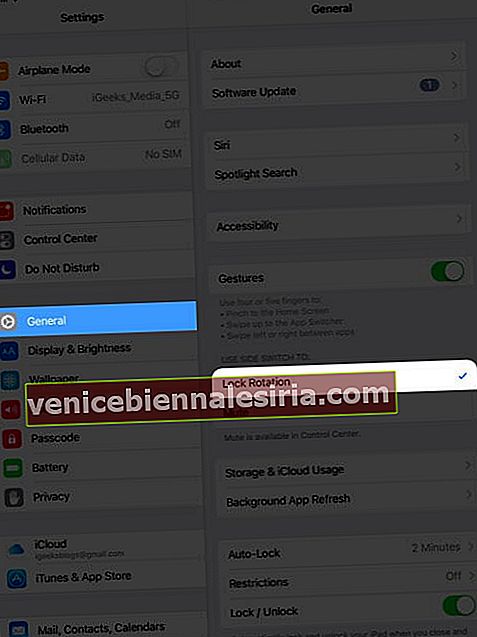
Apabila suis sisi ke atas, anda boleh memutar skrin pada iPad ke arah mana pun. Apabila suis ditutup (anda akan melihat warna oren), orientasi skrin terkunci.
Melog masuk
Ini adalah bagaimana anda boleh mengubah putaran skrin pada iPhone atau iPad anda. Saya harap panduan ringkas ini melayani anda dengan apa yang anda cari.
Seterusnya, ada baiknya anda menyemak beberapa catatan berkaitan yang akan membantu anda memanfaatkan sepenuhnya peranti Apple anda.
- Cara Menggunakan Pusat Kawalan pada Mac
- Sesuaikan Pusat Kawalan di Apple Watch
- iOS 14: Cara Menukar Rangkaian WiFi di Pusat Kawalan pada iPhone
- Tambahkan Nota ke Pusat Kawalan pada iPhone dan iPad
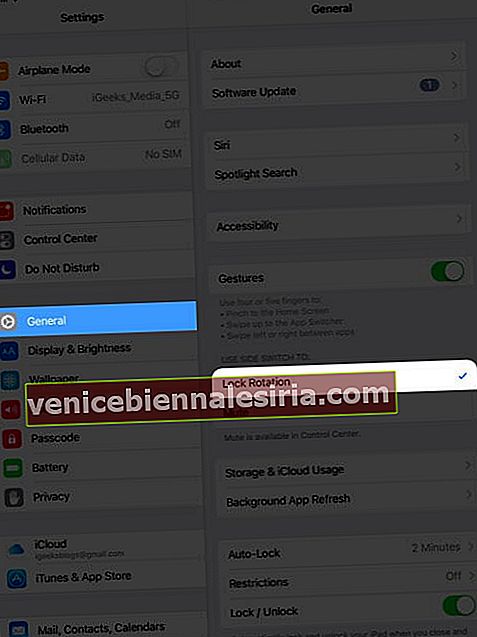
![Buat Tanda Tangan dan Dokumen Tanda pada iPhone dan Mac [Cara]](https://pic.venicebiennalesiria.com/wp-content/uploads/blog/1855/1CHGS1LA04pic.jpg)